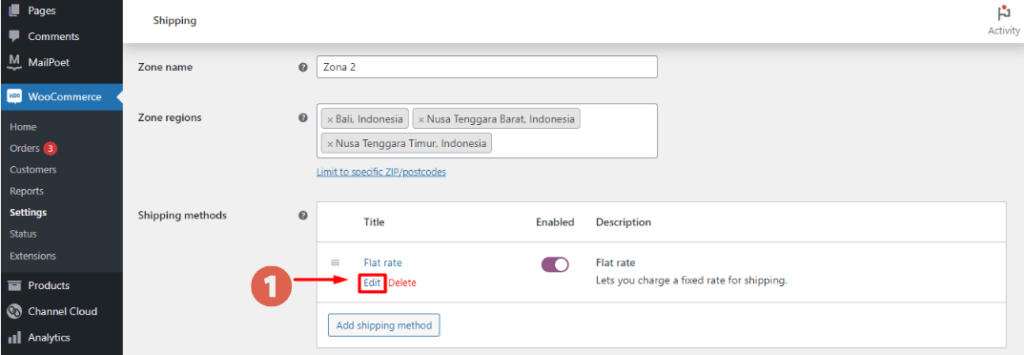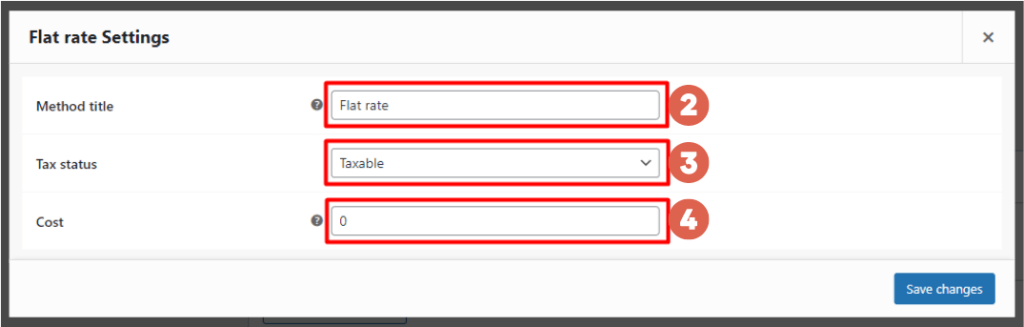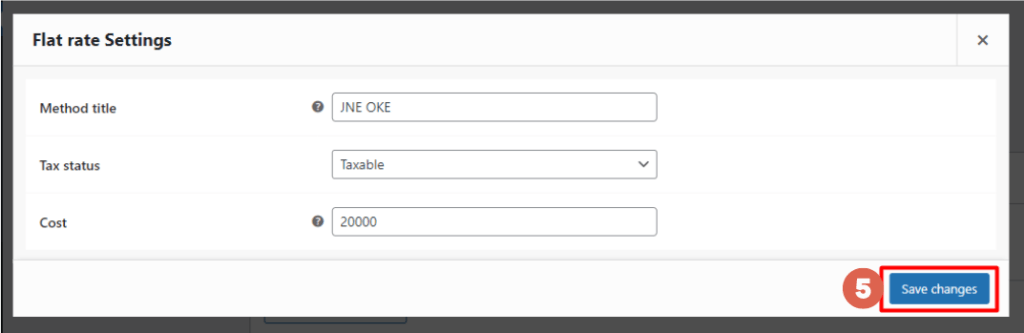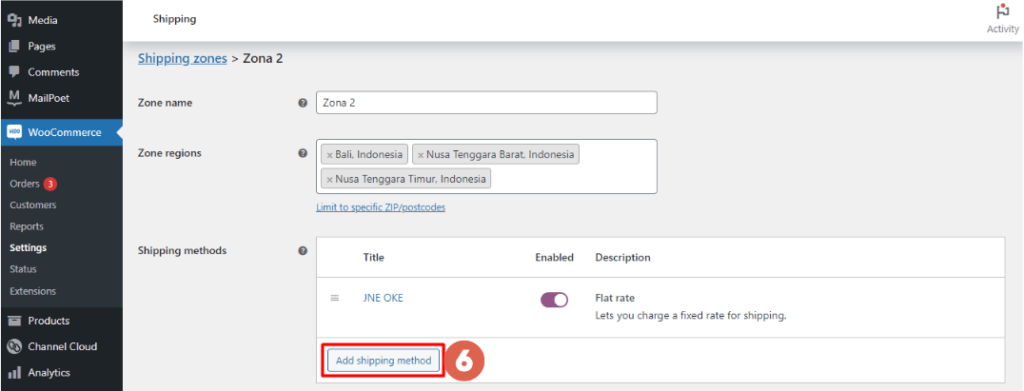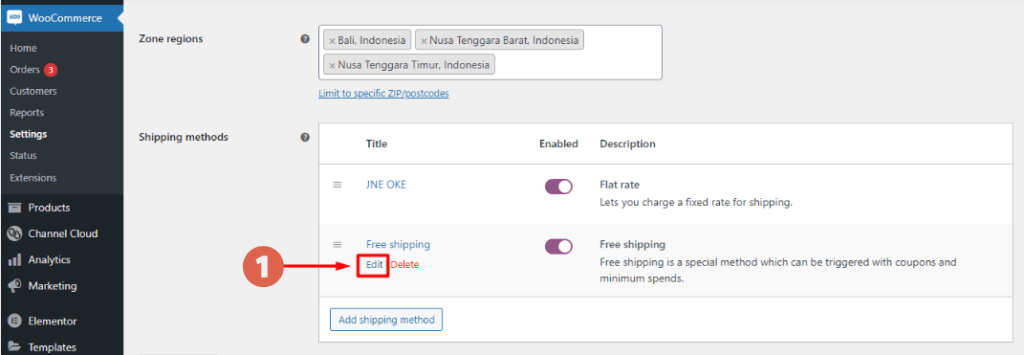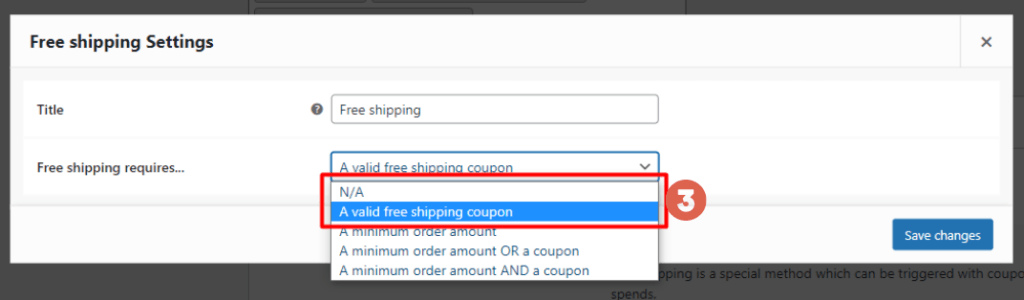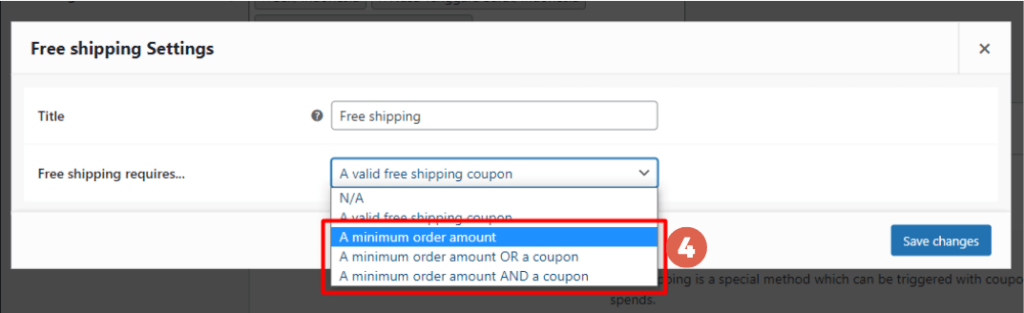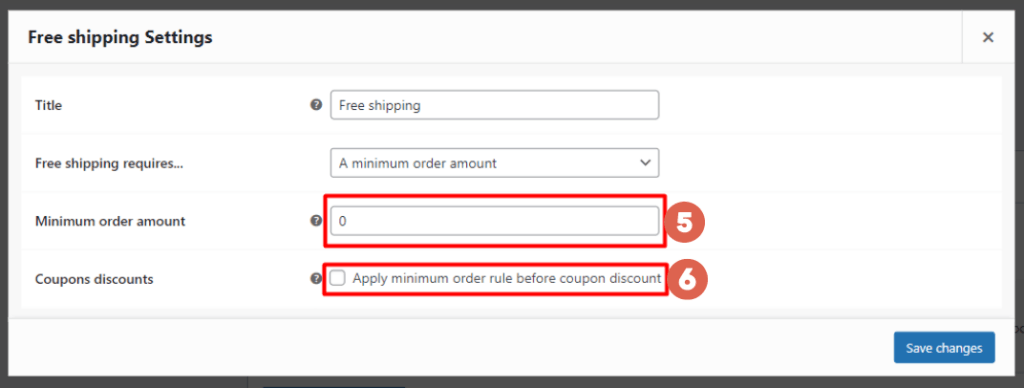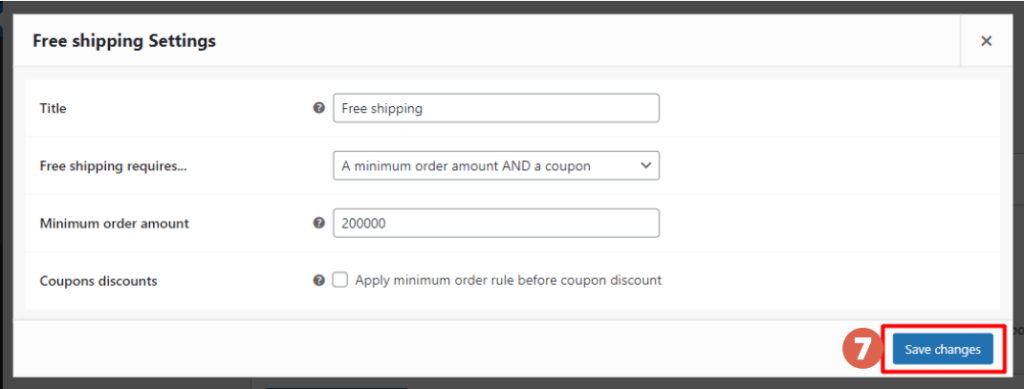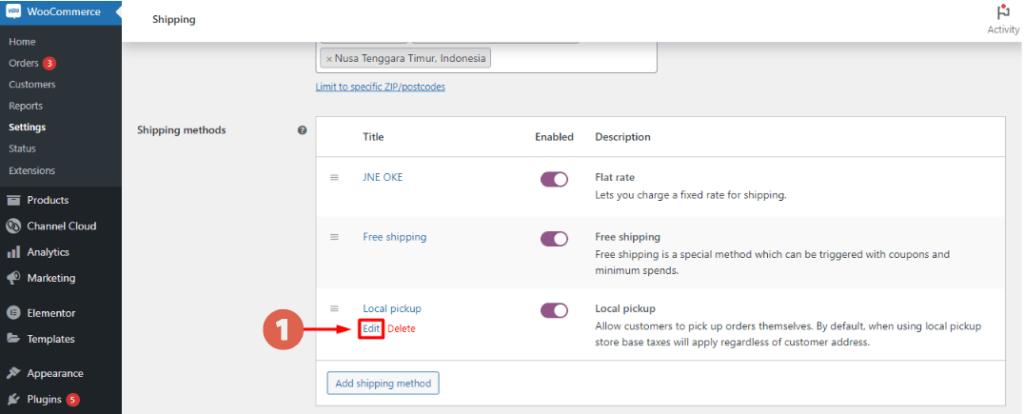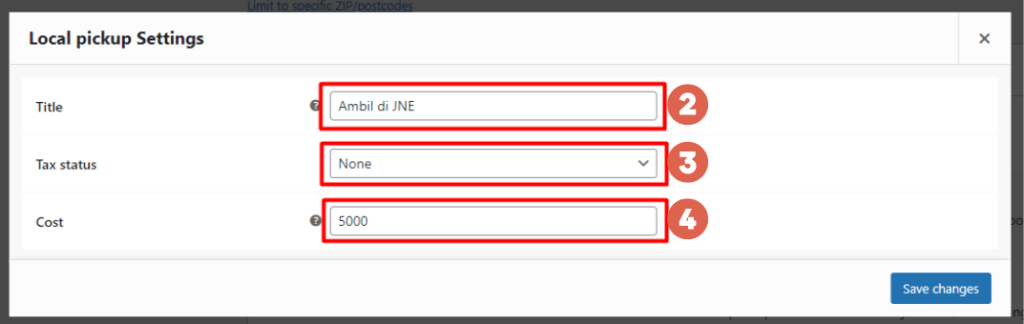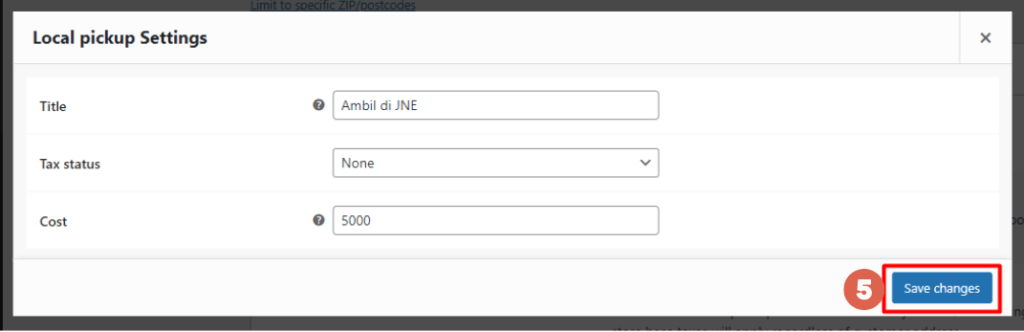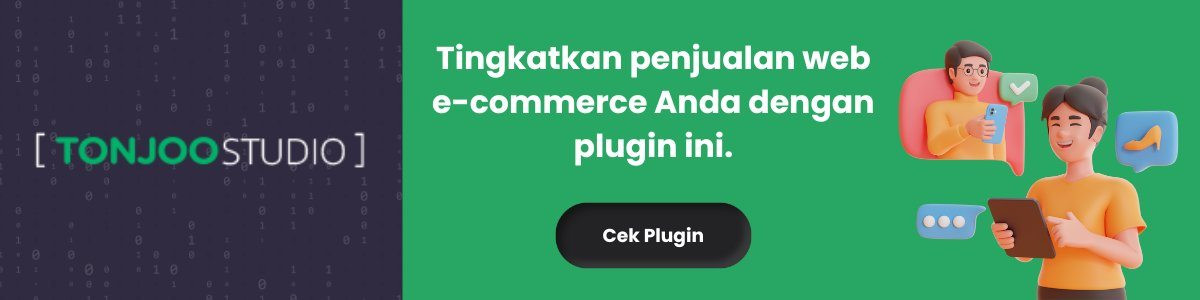Cara Setting Shipping di WooCommerce dengan Benar
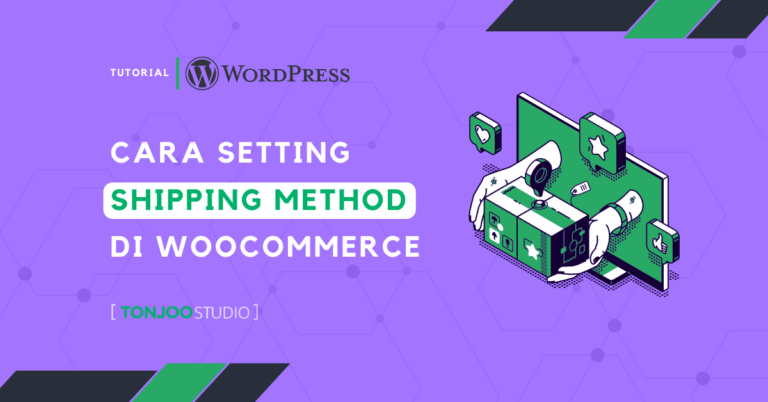
Advertisements
Setelah berhasil instalasi WooCommerce pada WordPress untuk membuat website toko online, selanjutnya penting untuk melakukan cara setting Shipping di WooCommerce.
Karena salah satu elemen penting dalam jual-beli barang online adalah tentang bagaimana pengirimannya, maka WooCommerce sudah menyediakan fitur mengelola kebutuhan shipping (pengiriman) tersebut.
Dua fitur paling penting adalah 1.) pengaturan zona pengiriman, dan 2.) pengaturan metode pengirimannya. Jadi, Anda harus mengatur ongkos kirim secara manual melalui fitur ini.
Sebenarnya ada cara lebih mudah, yakni dengan menggunakan Plugin Ongkos Kirim. Dengan begitu, Anda tidak perlu repot-repot melakukan pengaturan manual untuk shipping di WooCommerce.
Namun, tidak ada salahnya juga untuk mencoba cara mengatur pengiriman di WooCommerce terlebih dahulu, ya.
Advertisements
Cara Setting Shipping di WooCommerce
Sebelum memulai cara menambah metode pengiriman di WooCommerce, pastikan Anda sudah login sebagai Admin pada WordPress. Jika sudah, silakan lakukan langakah berikut:
- Klik menu WooCommerce > pilih Settings (Pengaturan) > tab Shipping (Pengiriman).
- Selanjutnya, klik Add shipping zone untuk menambahkan wilayah, tarif, hingga layanan pengiriman yang Anda gunakan.
- Pada field Zone name, Anda bisa memberi nama Zona pengiriman sesuai keinginan. Misalnya Zona 1, Zona Utara, atau nama lainnya sesuai dengan kebutuhan.
- Pada field Zone regions, pilih wilayah provinsi mana saja yang ingin Anda masukkan. Misalnya Jawa Timur, Jawa Barat, Jawa Tengah, dan seterusnya.
Kekurangan dari fitur Shipping Zone bawaan WooCommerce ini tidak adanya pilihan wilayah hingga tingkat kecamatan. Jadi hanya sampai tingkat provinsi saja. Agar bisa dapat wilayah hingga tingkat kecamatan, Anda bisa menggunakan Plugin Ongkos Kirim. - Selanjutnya klik Add shipping method untuk menambahkan metode pengiriman.
- Pilih salah satu metode, antara: a.) Flat rate, b.) Free shipping, atau c.) Local pickup > kemudian klik Add shipping method.
Misalnya pada Zona 1 dengan wilayah mayoritas provinsi di Jawa, mungkin Anda hanya menyediakan layanan pengiriman Flat rate dan Local pickup, maka tinggal pilih dua metode tersebut.
- Detail pengaturan masing-masing Shipping Method dapat Anda ikuti di bawah. Anda tidak harus membuat semua pilihan metode pengiriman. Pilih yang memang dibutuhkan saja.
a. Pengaturan Flat Rate
Flat rate dapat Anda pilih jika ingin menambahkan layanan pengiriman dengan ongkos kirim secara normal. Berikut langkah-langkah melakukan pengaturan Flat rate:
- Jika sudah membuat Shipping method Flate rate, arahkan kursor ke link Flat rate > klik Edit.
- Setelah muncul pop up Flat rate Settings, atur bagian a.) Method title, b.) Tax status, dan c.) Cost.a.) Pada field Method title, Anda bisa menuliskan nama kurir pengiriman dan jenis layanannya. Misalnya JNE OKE.
b.) Pada field Tax status, Anda bisa memilih antara Taxable atau None.
c.) Pada field Cost, silakan masukkan tarif ongkos kirim. Misalnya 20.000 (Tidak perlu menambahkan tanda titik atau koma). - Selanjutnya, klik Save changes untuk menyimpan.
- Apabila hendak menambahkan layanan pengiriman dengan tarif berbeda, silakan tambah dengan klik Add shipping method.
Catatan:
Sebelum Anda memasukkan tarif ongkos kirim pada wilayah tertentu untuk kurir tertentu, sebaiknya periksa dengan teliti ongkos kirimnya. Anda bisa memeriksa ongkos kirim secara akurat dan gratis di laman Cek Tarif Ongkir by Plugin Ongkos Kirim.
Advertisements
b. Pengaturan Free Shipping
Yang dimaksud dengan Free Shipping pada WooCommerce adalah fitur yang dapat dipilih apabila Anda menyediakan opsi pengiriman paket tanpa biaya.
Jadi, Free Shipping dapat Anda pilih jika ingin menambahkan opsi pengiriman gratis, baik dengan ketentuan maupun tanpa ketentuan. Ketentuan yang dimaksud contohnya adalah adanya minimal jumlah order.
- Klik Add shipping method > pilih Free shipping > klik Add shipping method.
- Jika sudah membuat Shipping method Free shipping, arahkan kursor ke link Free shipping > klik Edit.
- Pada field Title, silakan beri judul sesuai kebutuhan. Misalnya Anda bisa menuliskan judul Gratis Ongkir.
- Pada field Free shipping requires…, pilih salah satu opsi:a.) N/A : berarti tidak ada ketentuan gratis ongkir
b.) A valid free shipping coupon : berarti bisa gratis ongkos kirim jika menggunakan kupon
c.) A minimum order amount : berarti ada ketentuan minimal jumlah belanja untuk mendapat gratis ongkos kirim
d.) A minimum order amount OR a coupon : berarti ada ketentuan minimal jumlah belanja atau pakai kupon untuk dapat gratis ongkos kirim
e.) A minimum order amount AND a coupon : berarti ada ketentuan minimal jumlah belanja dan ada kupon untuk dapat gratis ongkos kirim - Jika memilih opsi a – b, silakan loncat ke tahap selanjutnya. Jika memilih opsi c – e, isikan ketentuan Minimum order amount (Jumlah minimal pesanan) dan centang Coupons discounts jika diperlukan.
- Klik Save changes untuk menyimpan pengaturan dan selesai.
Baca Juga
c. Pengaturan Local Pickup
Local Pickup adalah fitur untuk memberi opsi jika kustomer ingin mengambil produk pesanannya sendiri ke kantor layanan pengiriman barang atau kurir.
Berikut cara melakukan setting pengiriman barang di WooCommerce dengan fitur Local pickup:
- Pada halaman Shipping, klik Add shipping method > pilih Local pickup > klik Add shipping method.
- Jika sudah membuat Shipping method Local pickup, arahkan kursor ke link Local pickup > klik Edit.
- Setelah muncul pop up Local pickup settings, atur bagian a.) Title, b.) Tax status, dan c.) Cost.a.) Pada field Title, Anda dapat mengubahnya sesuai kebutuhan. Misalnya diisi “Ambill di JNE”.
b.) Pada field Tax status, pilih opsi None atau Taxable (terdapat pajak).
c.) Pada field Cost, masukkan nominal ongkos kirim jika barangnya diambil di kantor kurir terdekat. - Jika sudah, klik Save changes untuk menyimpan pengaturan.
Advertisements
Berhasil Setting Shipping di WooCommerce?
Demikian tutorial cara setting Shipping di WooCommerce. Ya, memang Anda perlu menambahkan Zone Region atau area pengiriman satu per satu. Selain itu, untuk masing-masing area tersebut juga perlu di-setting rincian tarifnya.
Jadi, mengatur metode pengiriman default di WooCommerce memang agak merepotkan di awal. Di luar itu, Anda juga perlu mendapatkan data ongkos kirim yang akurat untuk masing-masing wilayah.
Untuk mempermudah pengaturan pada Shipping atau metode pengiriman, Anda bisa coba cara install Plugin Ongkos Kirim di WooCommerce. Dengan begitu, Anda tak perlu kerepotan mengatur area pengiriman satu per satu.
Apabila Anda menemui kendala atau memiliki pertanyaan terkait dengan penggunaan Plugin Ongkos Kirim, silakan tulis di Tonjoo Studio Forum dan berdiskusi bersama ratusan pengguna Plugin Ongkos Kirim lainnya.
Jika Anda ingin membangun e-commerce sendiri untuk berjualan tanpa kesulitan, Anda bisa menyerahkan pembuatan websitenya ke tim Tonjoo, pengembang website internasional berpengalaman.
Kami telah berpengalaman dalam mengembangkan dan mengelola berbagai jenis website, mulai dari e-commerce hingga media, seperti Polygon dan Hipwee. Yuk, konsultasi melalui Kontak Tonjoo.
Baca artikel terkait WordPress, WooCommerce, Plugin dan pengembangan website lainnya dari Moch. Nasikhun Amin di blog Tonjoo Studio.
Last Updated on Juli 2, 2024 by Moch. Nasikhun Amin
Advertisements
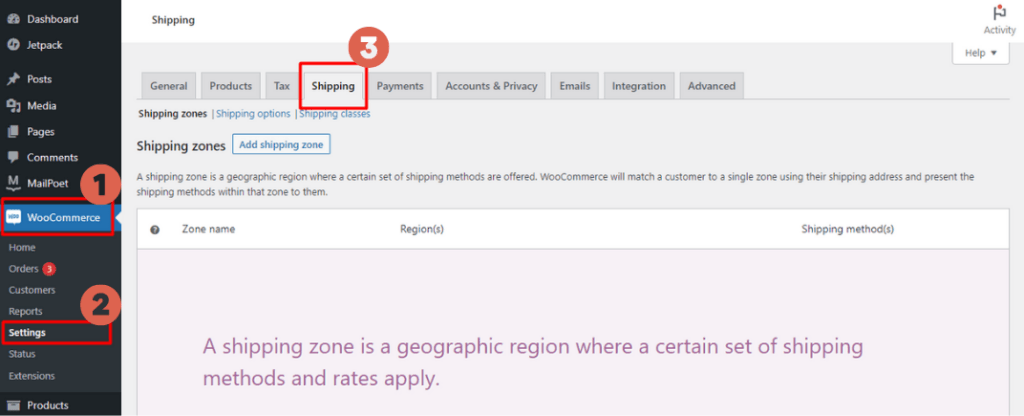
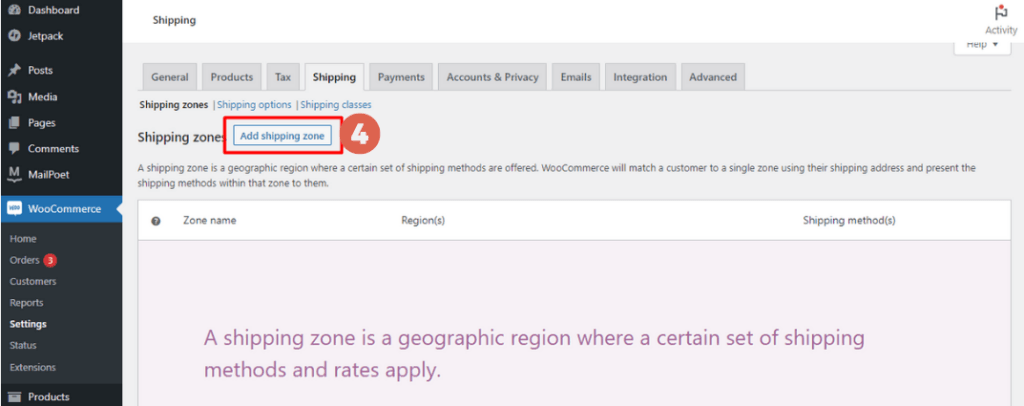
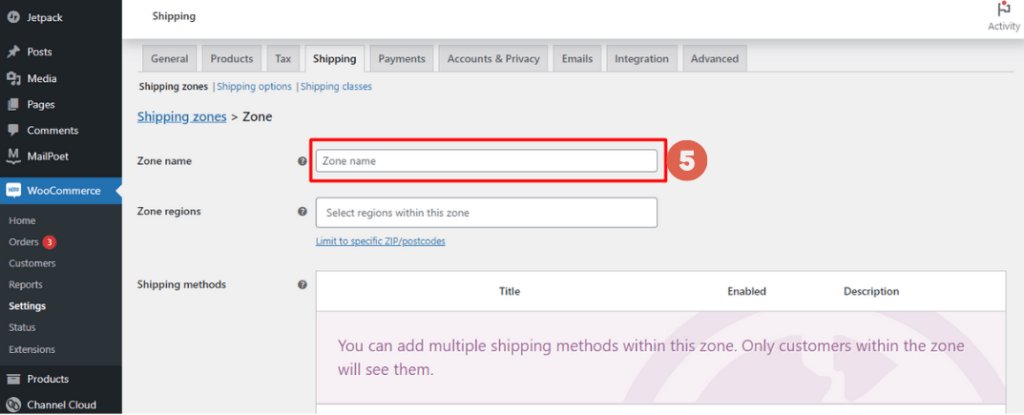
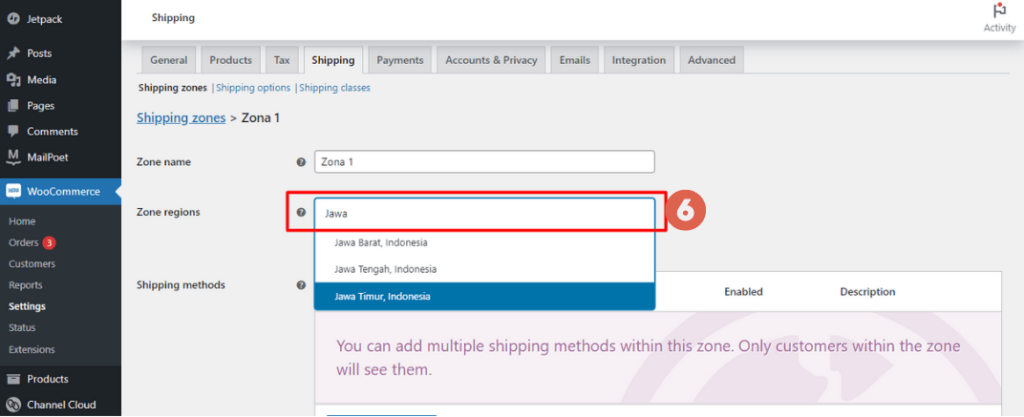
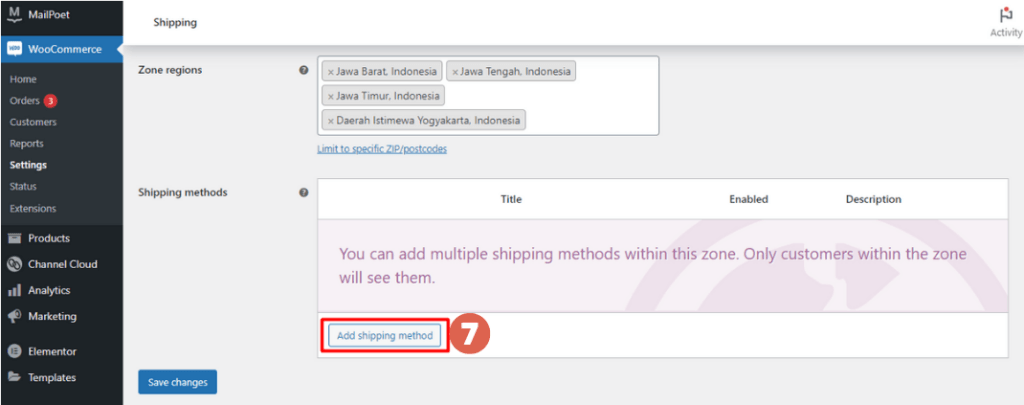
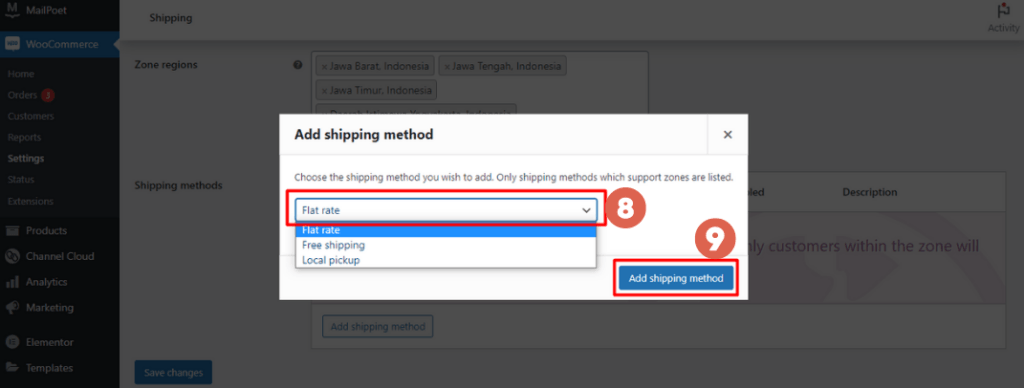 Misalnya pada Zona 1 dengan wilayah mayoritas provinsi di Jawa, mungkin Anda hanya menyediakan layanan pengiriman Flat rate dan Local pickup, maka tinggal pilih dua metode tersebut.
Misalnya pada Zona 1 dengan wilayah mayoritas provinsi di Jawa, mungkin Anda hanya menyediakan layanan pengiriman Flat rate dan Local pickup, maka tinggal pilih dua metode tersebut.